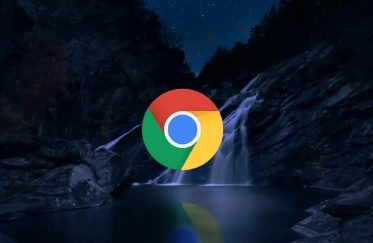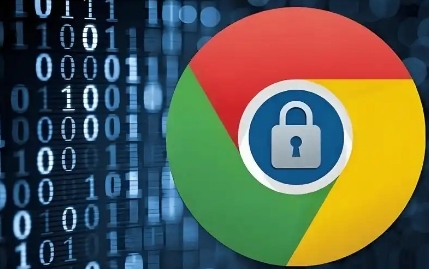随着互联网的普及,网络安全和隐私保护变得愈发重要。Google Chrome作为全球最流行的浏览器之一,为用户提供了一系列隐私保护功能,帮助用户更好地控制个人数据的使用和浏览痕迹。通过启用这些隐私保护功能,用户可以更好地防止网站跟踪、避免恶意广告侵扰、以及减少信息泄露的风险。本文将详细介绍如何在Chrome浏览器中开启和配置隐私保护功能,确保您的上网体验更加安全和私密。

步骤一:开启“隐身模式”
打开Chrome浏览器,在右上角点击“三个点”的菜单按钮。
选择“新建隐身窗口”选项(快捷键:Ctrl+Shift+N)。
在隐身模式下,浏览历史记录、Cookie等信息不会被保存,关闭窗口后相关数据将会被清除。
步骤二:启用“阻止第三方Cookie”
在浏览器右上角点击“三个点”,选择“设置”。
在设置页面,点击“隐私与安全”选项。
选择“Cookies和其他网站数据”。
在“常规设置”中,选择“阻止第三方cookie”。这样可以防止广告商通过第三方Cookie跟踪你的浏览习惯。
步骤三:开启“防止追踪”
在“隐私与安全”页面,点击“安全”。
向下滚动并启用“增强保护”选项,这将帮助Chrome阻止已知的恶意网站和广告。
同时,在“隐私与安全”设置中,选择“网站设置”并点击“权限管理”,根据需要禁用访问位置、麦克风、相机等敏感权限。
步骤四:清理浏览数据
定期清除浏览数据也能提升隐私保护。按下Ctrl+Shift+Del打开清除浏览数据界面,可以选择删除浏览历史、缓存文件、Cookie等内容,保护你的隐私不被泄露。
通过这些设置,您可以大幅提升Chrome浏览器的隐私保护效果,使上网体验更安全。如果您对隐私有更高的要求,建议安装Chrome的隐私保护扩展插件,如“Ghostery”或“uBlockOrigin”等,进一步增强浏览器的隐私防护能力。